เป็นไปได้ไหมที่จะบันทึกการเล่นเกม PS3 ฟรี? 3 วิธีสำหรับคุณ
อยากบันทึก PS3 Gamplays ของคุณด้วยคุณภาพสูงไหม? ขั้นแรก คุณต้องมีการ์ดจับภาพเพื่อจำลองเกม PS3 ของคุณบนคอมพิวเตอร์ และเปิดใช้งานการบันทึกหน้าจอ PS3 บน Windows/Mac จากนั้นคุณสามารถใช้เครื่องบันทึก 2 เครื่องต่อไปนี้: AnyRec Screen Recorder และ OBS Screen Recorder
- OBS Screen Recorder: คุณสมบัติขั้นสูงแต่ใช้งานยาก
- AnyRec Screen Recorder: บันทึกที่ง่ายและพื้นฐานพร้อมคุณภาพสูง
ดาวน์โหลดอย่างปลอดภัย
ดาวน์โหลดอย่างปลอดภัย

จะบันทึกการเล่นเกม PS3 โดยไม่มีการ์ดแคปเจอร์ได้อย่างไร? ฉันต้องการมีวิดีโอสำหรับช่อง TikTok ที่มีคุณภาพสูง มีวิธีรับวิดีโอฟรีหรือไม่ต้องซื้ออะไรไหม
– คำถามจาก Redditคุณสามารถค้นหาวิธีการบันทึกวิดีโอการเล่นเกม PS3 ได้หลายวิธีที่นี่ หากคุณเพียงแค่เล่น PS3 ผ่านจอทีวี คุณสามารถมีการ์ดแคปเจอร์เพื่อบันทึกวิดีโอคุณภาพสูงได้ สตรีมและเล่น PS ด้วยแล็ปท็อปพีซีควรเป็นวิธีที่ประหยัดที่สุดในการรับวิดีโอที่ต้องการ หรือแม้กระทั่งไม่มีค่าใช้จ่ายใดๆ เพียงเรียนรู้เพิ่มเติมเกี่ยวกับ 3 วิธีที่ใช้บ่อยที่สุดจากบทความ
รายการแนะนำ
คุณควรทำอะไรก่อนบันทึกการเล่นเกม PS วิธีที่แนะนำมากที่สุดในการบันทึกการเล่นเกม PS3 วิธีจับภาพการเล่นเกม PS3 ด้วยการ์ดจับภาพ วิธีบันทึกการเล่นเกม PS3 ด้วย OBS Screen Recorder คำถามที่พบบ่อยเกี่ยวกับการบันทึกการเล่นเกม PS3คุณควรทำอะไรก่อนบันทึกการเล่นเกม PS
ในการจับภาพวิดีโอเกมเพลย์จาก PlayStation 3 คุณสามารถใช้สาย HDMI และการ์ดจับภาพ HDMI ล่วงหน้าได้ แน่นอน จอภาพที่มีพอร์ทัลอินพุต HDMI จำเป็นต้องสะท้อนเนื้อหาของเกมด้วย สำหรับ MacBook หรือ PC ที่ไม่มีพอร์ทัลอินพุต HDMI คุณต้องเลือกอะแดปเตอร์หรือการ์ดจับภาพ
หมายความว่าคุณไม่จำเป็นต้องซื้ออะไรเพื่อจับภาพวิดีโอเกมเพลย์ PS3 ด้วยคอมพิวเตอร์ใช่หรือไม่ ไม่ หากคุณต้องการถ่ายวิดีโอขนาดใหญ่ด้วยคุณภาพสูง คุณต้องมีตัวแยกสัญญาณ HDMI ด้วย วิธีที่ประหยัดที่สุดควรเป็นอย่างไร? เพียงเรียนรู้รายละเอียดเพิ่มเติมดังต่อไปนี้

วิธีที่แนะนำมากที่สุดในการบันทึกการเล่นเกม PS3
ราคา: US$14.5/เดือน
เมื่อคุณต้องการบันทึกการเล่นเกมของคุณบน PS3 โดยไม่ต้องใช้ตัวแยก HDMI หรือการ์ดจับภาพ AnyRec Screen Recorder เป็นเครื่องบันทึกวิดีโอการเล่นเกมแบบ all-in-one เพื่อจับภาพวิดีโอที่ต้องการ ช่วยให้คุณสามารถบันทึกกิจกรรมบนหน้าจอทั้งหมด รวมทั้งวิดีโอ ไฟล์เสียง และสแน็ปช็อต นอกจากนี้ยังมีคุณสมบัติการแก้ไขและคุณสมบัติคำอธิบายประกอบอีกด้วย มีโหมด Game Recorder สำหรับบันทึกวิดีโอจาก PS3 ที่เชื่อมต่อด้วยขั้วต่อ HDMI

สมัครสมาชิกเครื่องบันทึกหน้าจอ PS3 ในราคาที่ค่อนข้างถูก
จัดเตรียมโหมด Game Recorder เพื่อเลือกการเล่นเกมจาก PS3
บันทึกวิดีโอ ไฟล์เสียง ฟุตเทจเว็บแคม และอื่นๆ อีกมากมาย
ปรับแต่งรูปแบบวิดีโอ อัตราเฟรม อัตราบิต ตัวแปลงสัญญาณเสียง ฯลฯ
ดาวน์โหลดอย่างปลอดภัย
ดาวน์โหลดอย่างปลอดภัย
ขั้นตอนที่ 1.เชื่อมต่อ PS3 กับคอมพิวเตอร์ของคุณด้วยสาย HDMI คอนโซลของคุณมาพร้อมกับสาย HDMI ที่นำออกจากกล่องโดยค่าเริ่มต้น ตรวจสอบให้แน่ใจว่าได้เสียบพอร์ทัลอินพุต HDMI เข้ากับพีซีหรืออะแดปเตอร์ หลังจากนั้น คุณจะพบจอภาพของพีซีของคุณที่แสดงหน้าจอของ PlayStation3 แทน
ขั้นตอนที่ 2.ดาวน์โหลดและติดตั้ง AnyRec Screen Recorder จากนั้นเปิดโปรแกรมบนคอมพิวเตอร์ของคุณ คลิกที่ปุ่ม "Game Recorder" เพื่อเลือกตัวเลือก PS3 เป็นแหล่งสำหรับเลือกเกม จากนั้นคุณสามารถเปิดใช้งานปุ่มสลับ "เสียงระบบ" เพื่อบันทึกไฟล์เสียงจาก PS3 ได้โดยตรง

ขั้นตอนที่ 3คุณสามารถเปิดตัวเลือก "เว็บแคม" และ "ไมโครโฟน" เพื่อเพิ่มคำอธิบายให้กับวิดีโอเกมเพลย์ได้ นอกจากนี้ คุณสามารถคลิกปุ่ม "การตั้งค่า" ที่ด้านขวาบนของมุมเพื่อเข้าถึงคุณสมบัติขั้นสูงเพิ่มเติมเพื่อปรับอัตราเฟรม บิตเรต ตัวแปลงสัญญาณวิดีโอ และการตั้งค่าอื่น ๆ

ขั้นตอนที่ 4คลิกที่ปุ่ม "REC" เพื่อเริ่มบันทึกวิดีโอการเล่นเกม PS3 ของคุณ ในระหว่างขั้นตอนการบันทึก จะมีตัวเลือก "ภาพหน้าจอ" เพื่อจับภาพหน้าจอ นอกจากนี้คุณยังสามารถเพิ่มคำอธิบายประกอบ ลายน้ำ คำบรรยายภาพ และแม้แต่วาดบนการบันทึกเพื่อรับวิดีโอสำหรับเว็บไซต์โซเชียลมีเดีย
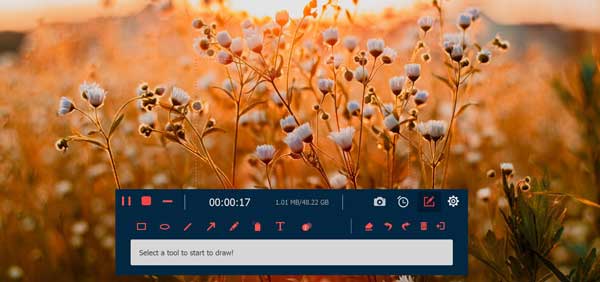
ขั้นตอนที่ 5เมื่อการบันทึกเสร็จสิ้น ให้คลิกที่ปุ่ม "บันทึก" เพื่อยืนยันการบันทึกไฟล์ของคุณ หน้าจอจะถามคุณถึงเส้นทางที่คุณต้องการบันทึกไฟล์บันทึกของคุณ เลือกตำแหน่งที่จะบันทึกไฟล์ของคุณ คลิกปุ่ม "ถัดไป" เพื่อจบเอาต์พุตวิดีโอของคุณเพื่อแชร์กับเพื่อน ๆ บน TikTok หรือคนอื่นๆ

วิธีบันทึกการเล่นเกม PS3 ด้วยการ์ดจับภาพ
ราคา: US$179.99 สำหรับ Elgato H60
หากคุณกำลังสำรวจการอัปโหลดการบันทึกเกมคอนโซลไปยังแพลตฟอร์มยอดนิยมด้วยคุณภาพวิดีโอต้นฉบับ การ์ดแคปเจอร์เป็นตัวเลือกที่ดีเสมอ แต่อุปสรรคทางเทคนิคยังคงมีอยู่ ค่อนข้างทำให้งงที่จะหาวิธีบันทึกวิดีโอการเล่นเกมบน Play Station ของคุณ นี่คือวิธีการบันทึกหน้าจอทีวีของคุณบน PS3 ด้วยการ์ดแคปเจอร์
ขั้นตอนที่ 1.เชื่อมต่อ PS3 ของคุณกับการ์ดแคปเจอร์ โดยปกติแล้วจะเชื่อมต่อผ่านพอร์ต A/V
ขั้นตอนที่ 2.เชื่อมต่อพอร์ต PS3 HDMI ออกกับทีวีของคุณ
ขั้นตอนที่ 3ติดตั้งซอฟต์แวร์ที่เกี่ยวข้องลงในการ์ดจับภาพของคุณ เรียกใช้โปรแกรม
ขั้นตอนที่ 4ทำตามคำแนะนำที่กำหนดโดยโปรแกรม เริ่มบันทึกการเล่นซ้ำเกม PS3 ของคุณ

วิธีบันทึกการเล่นเกม PS3 ด้วย OBS Screen Recorder
ราคา: US$29.99 สำหรับตัวแยกสัญญาณ HDMI
OBS เป็นเครื่องบันทึกการเล่นเกม PS3 ฟรีที่ได้รับความนิยมมากที่สุดซึ่งจับภาพวิดีโอการเล่นเกมด้วยคุณภาพสูง แต่เหรียญมีสองด้าน เมื่อคุณต้องการจับภาพวิดีโอใน 60FPS หรือ 120FPS บางครั้งมีปัญหาด้านความเสถียรและไม่เป็นมิตรกับผู้ใช้เพียงพอ นอกจากนี้ คุณควรต้องซื้อตัวแยกสัญญาณ HDMI
ขั้นตอนที่ 1.เชื่อมต่ออุปกรณ์จับภาพเกมของคุณ เช่น Elgato Game Capture HD60 กับ PS3 ของคุณ เชื่อมต่อ HDMI Splitter กับการ์ดจับภาพเกมของคุณ จากนั้นเชื่อมต่ออุปกรณ์กับคอมพิวเตอร์ของคุณด้วยสาย HDMI
ขั้นตอนที่ 2.เปิดซอฟต์แวร์ OBS คลิกที่ปุ่ม "เพิ่ม" และเลือกตัวเลือก "จับภาพเกม" เพื่อเพิ่มแหล่งที่มาใหม่ เลือกการ์ดจับภาพจากรายการฮาร์ดแวร์ที่ตรวจพบ หลังจากนั้น คุณสามารถยืนยันการเลือกของคุณ
ขั้นตอนที่ 3คลิกที่ตัวเลือกเริ่มการบันทึกเพื่อเริ่มบันทึกวิดีโอการเล่นเกม PS3 ลงในคอมพิวเตอร์ของคุณ จากนั้นคุณสามารถแบ่งปันการบันทึกกับผู้อื่นบนไซต์โซเชียลมีเดียได้
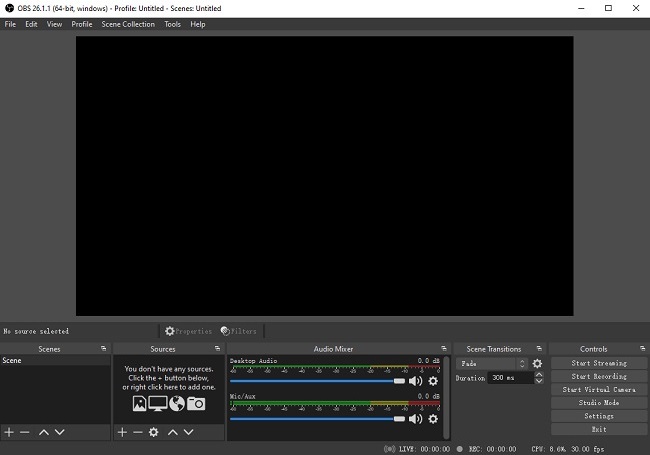
คำถามที่พบบ่อยเกี่ยวกับการบันทึกการเล่นเกม PS3
-
ทำไมคุณควรมี HDMI Splitter เพื่อบันทึกการเล่นเกม PS3
เมื่อคุณใช้ OBS เพื่อจับภาพวิดีโอเกมเพลย์ PS3 คุณควรมีตัวแยกสัญญาณ HDMI ซึ่งสามารถหลีกเลี่ยงปัญหาการซิงค์เสียงและวิดีโอบางอย่างได้ หากคุณกำลังจะจับภาพวิดีโอเกมขนาดใหญ่บางรายการ คุณยังต้องซื้อตัวแยกสัญญาณ HDMI เพื่อบันทึกทั้งไฟล์เสียงและวิดีโอพร้อมกัน
-
เหตุใดการ์ดจับภาพจึงสร้างวิดีโอ 60FPS สำหรับการเล่นเกม PS3 เท่านั้น
ต่อไปนี้คือความเป็นไปได้สองประการสำหรับปัญหา คุณอาจใช้เฟิร์มแวร์ที่ล้าสมัย ซึ่งหมายความว่าคุณจำเป็นต้องอัปเดตเฟิร์มแวร์ของคุณ มิฉะนั้น คุณกำลังเชื่อมต่ออุปกรณ์กับพอร์ตที่ไม่ใช่ USB 3.0 เพียงอัปเดตพอร์ต USB เพื่อจับภาพวิดีโอเกม PS3 ให้มีความละเอียดสูงตามต้องการ
-
เหตุใดการ์ดแคปเจอร์ที่คุณซื้อใหม่จึงไม่รองรับ PS3
เนื่องจาก PS3 มีคุณสมบัติพิเศษที่เรียกว่า HDCP ซึ่งห้ามไม่ให้การ์ดแคปเจอร์ในตลาดจำนวนมากทำงาน คุณสามารถคืนการ์ด ซื้อตัวแยก USB เพื่อให้ใช้งานได้ หรือใช้เครื่องบันทึกหน้าจอเฉพาะเพื่อบันทึกการเล่นเกม PS3 ของคุณแทน
บทสรุป
PS3 เป็นหนึ่งในคอนโซลที่ขายดีที่สุดทั่วโลก และเกมยอดนิยมมากมายได้รับการเผยแพร่บนแพลตฟอร์มนี้ การเรียนรู้วิธีบันทึกการเล่นเกม PS3 เป็นเรื่องปกติและสับสน โดยสรุป เราขอแนะนำให้คุณใช้ซอฟต์แวร์บันทึกหน้าจอแบบมืออาชีพเพื่อหลีกเลี่ยงความเร่งรีบและความไม่แน่นอนของการใช้การ์ดจับภาพ
ดาวน์โหลดอย่างปลอดภัย
ดาวน์โหลดอย่างปลอดภัย
